Page 1
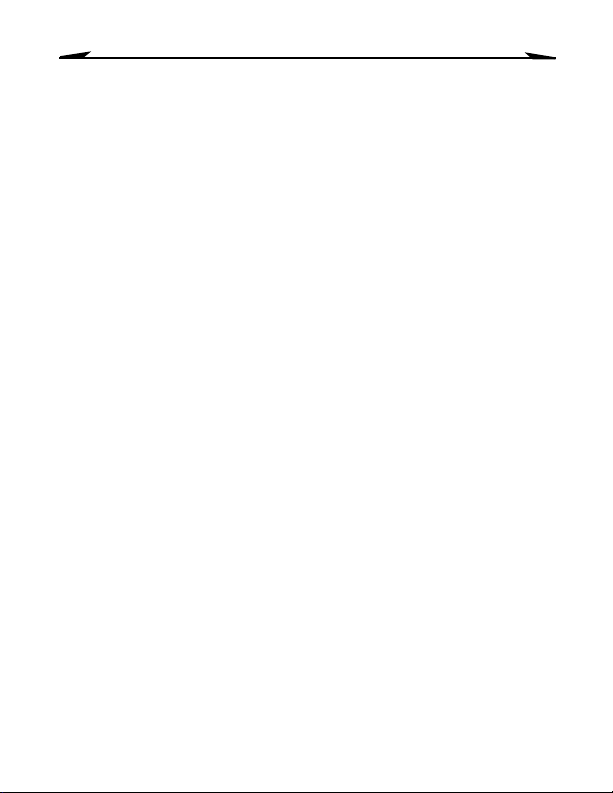
Inhaltsverzeichnis
1 Einführung . . . . . . . . . . . . . . . . . . . . . . . . . . . . . . . . . . . . . . .1
2 Info zur Software . . . . . . . . . . . . . . . . . . . . . . . . . . . . . . . . 2
Installieren der Software . . . . . . . . . . . . . . . . . . . . . . . . . . . . 3
Ändern der Bildformateinstellungen. . . . . . . . . . . . . . . . . . . .5
3 Vorbereiten der Kamera . . . . . . . . . . . . . . . . . . . . . . . . . . . 7
Installieren der Batterie . . . . . . . . . . . . . . . . . . . . . . . . . . . . . .7
Überprüfen der Batterie . . . . . . . . . . . . . . . . . . . . . . . . . . . . . .7
Anschließen der Kamera . . . . . . . . . . . . . . . . . . . . . . . . . . . . . 8
4 Verwenden der PALMPIX-Kamera. . . . . . . . . . . . . . . . . . . . 9
Starten der PALMPIX-Software . . . . . . . . . . . . . . . . . . . . . . . 9
Verwenden der Kamera. . . . . . . . . . . . . . . . . . . . . . . . . . . . . . .10
Aufrufen der PALMPIX-Hilfe auf dem Handheld . . . . . . . . . . 11
5 Aufnahmen machen . . . . . . . . . . . . . . . . . . . . . . . . . . . . . .12
6 Arbeiten mit Ihren Bildern. . . . . . . . . . . . . . . . . . . . . . . . .13
Anzeigen von Bildern . . . . . . . . . . . . . . . . . . . . . . . . . . . . . . . .13
Umbenennen von Aufnahmen . . . . . . . . . . . . . . . . . . . . . . . . .13
Löschen von Aufnahmen . . . . . . . . . . . . . . . . . . . . . . . . . . . . .14
i
Page 2
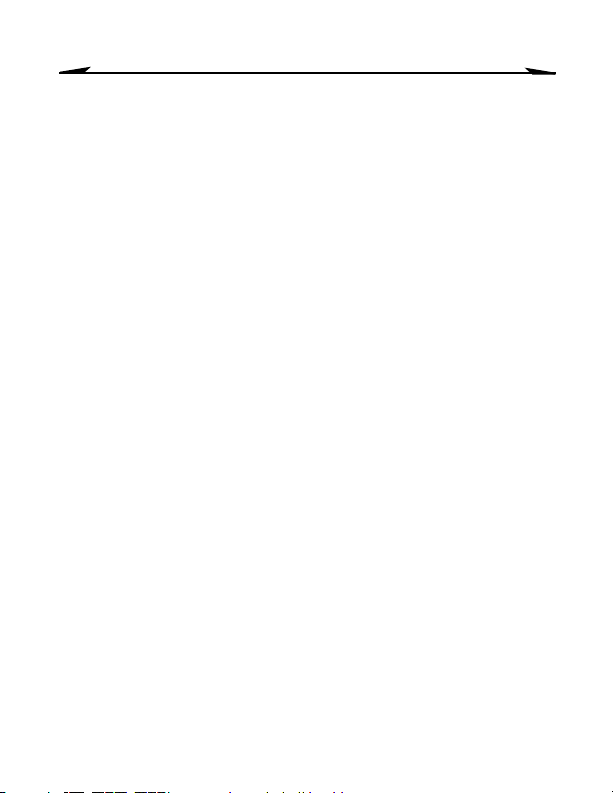
Übertragen von Aufnahmen auf den Computer . . . . . . . . . .15
Festlegen der zu übertragenden Aufnahmen . . . . . . . . . . . .16
Übertragen von Aufnahmen auf einen anderen Handheld. . 17
Speichern von Aufnahmen auf dem Handheld . . . . . . . . . . . 17
7 Allgemeine Tipps, Wartung und Sicherheit . . . . . . . . . . 19
Tipps zur PALMPIX-Kamera . . . . . . . . . . . . . . . . . . . . . . . . . . .19
Kamerasicherheit und -wartung . . . . . . . . . . . . . . . . . . . . . 20
Verwenden der Batterie . . . . . . . . . . . . . . . . . . . . . . . . . . . . . 20
Technische Daten der PALMPIX-Kamera . . . . . . . . . . . . . . . . 21
8 Kundendienst . . . . . . . . . . . . . . . . . . . . . . . . . . . . . . . . . . 24
World Wide Web. . . . . . . . . . . . . . . . . . . . . . . . . . . . . . . . . . . . 24
Telefonnummern des Kundendienstes. . . . . . . . . . . . . . . . . 24
9 Garantie und behördliche Bestimmungen. . . . . . . . . . . 26
Garantie . . . . . . . . . . . . . . . . . . . . . . . . . . . . . . . . . . . . . . . . . 26
Behördliche Bestimmungen . . . . . . . . . . . . . . . . . . . . . . . . . 29
Stichwortver-zeichnis . . . . . . . . . . . . . . . . . . . . . . . . . . . . .31
ii
Page 3
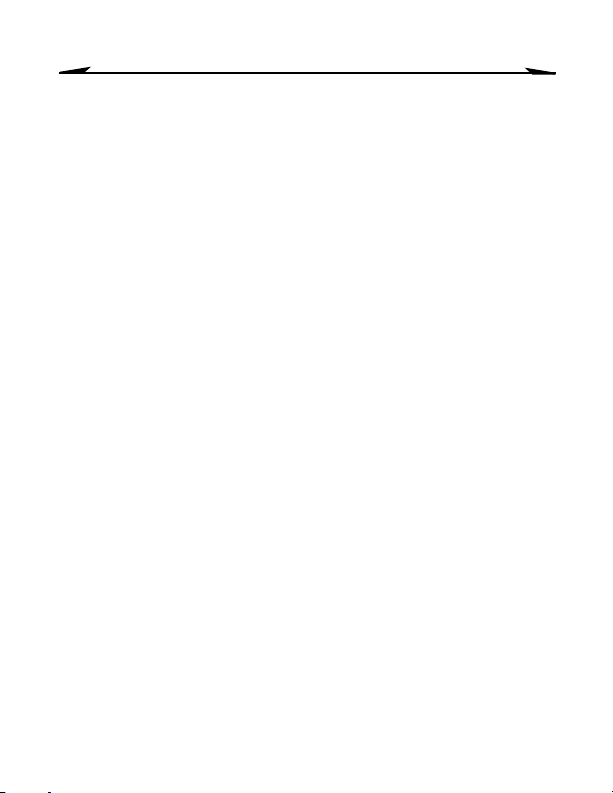
Einführung
1
Einführung
Herzlichen Glückwunsch zum Erwerb der KODAK PALMPIX-Kamera für den PALM
m100 Handheld (PALMPIX-Kamera), der Kamera, die Ihren PALM m100
Handheld in eine Digitalkamera verwandelt.
Mit der PALMPIX-Kamera können Sie:
! Großartige Aufnahmen mit zwei verschiedenen Auflösungen machen:
640 x 480 (VGA)oder 320 x 240 (1/4 VGA).
! Mit dem digitalen Zweifachzoom können Sie das Objekt ganz nah
heranholen.
! Die PALM HOTSYNC-Technologie ermöglicht die Übertragung von
Bildern, um sie sofort zu bearbeiten, zu drucken oder in Dokumente zu
kopieren.
! Speichern Sie Ihre Bilder im JPEG- (.JPG) oder Bitmap- (.BMP) Format
auf einem PC oder im JPEG- bzw. PICT-Format auf einem Macintosh.
! Innerhalb von nur wenigen Minuten lassen sich Bilder an
Geschäftspartner, Freunde und Familienangehörige auf der ganzen Welt
per E-Mail senden.
! Übertragen Sie Bilder an andere PALM-Benutzer.
1
Page 4
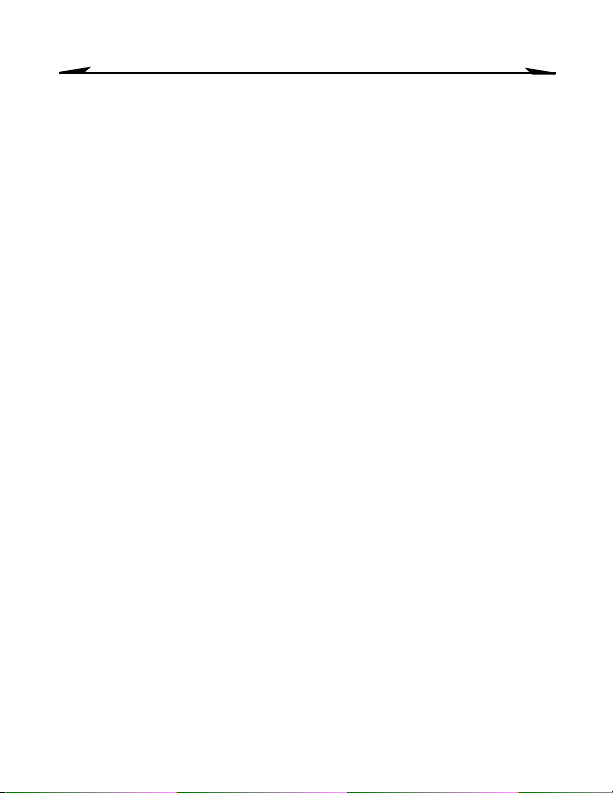
Info zur Software
2
Info zur Software
Die folgenden Anwendungen befinden sich auf der CD für die KODAK PALMPIXKamera, die im Lieferumfang der Kamera enthalten ist. Vor dem Übertragen von
Bildern von Ihrem PALM Handheld auf den PC müssen die KODAK PALMPIX
Palm-Anwendung und PALMPIX Conduit (KODAK PALMPIX-Software) installiert
werden.
! KODAK PALMPIX Palm-Anwendung
KODAK PALMPIX Palm-Anwendung - wird auf dem PALM m100 Handheld
KODAK PALMPIX Palm-AnwendungKODAK PALMPIX Palm-Anwendung
ausgeführt und steuert die Kamera- und Bildübertragungsfunktionen.
! KODAK PALMPIX Conduit
KODAK PALMPIX Conduit - wird zum PALM HOTSYNC-Manager hinzugefügt,
KODAK PALMPIX ConduitKODAK PALMPIX Conduit
so dass Sie mit der HOTSYNC-Technologie Bilder vom PALM Handheld auf
den Computer übertragen können.
! ARCSOFT PHOTOIMPRESSION 2000-Software
ARCSOFT PHOTOIMPRESSION 2000-Software - wird auf dem Computer
ARCSOFT PHOTOIMPRESSION 2000-SoftwareARCSOFT PHOTOIMPRESSION 2000-Software
installiert und ausgeführt. Eignet sich zum Bearbeiten und Verschönern Ihrer
Bilder, zum Hinzufügen von Trickeffekten, Text und Bildumrandungen, zum
Erstellen von Kalendern und Einladungen und zu vielem mehr.
Vorbereitungen
Stellen Sie vor der Installation der KODAK PALMPIX-Software sicher, dass die
PALM Desktop-Software installiert ist, die im Lieferumfang des PALM Handheld
enthalten ist, und dass Sie mit dem PALM Handheld einen HOTSYNC-Vorgang auf
Ihren Computer übertragen können.
Die KODAK PALMPIX-Software kann erst dann installiert werden, wenn die PALM
Desktop-Software zuvor installiert wurde.
PALM HOTSYNC-Technologie
PALMPIX verwendet die PALM HOTSYNC-Technologie zur Übertragung von
Bildern vom PALM Handheld auf den Computer. HOTSYNC ist die Software, mit
der die Daten auf dem PALM Handheld mit den Daten auf dem Computer
synchronisiert werden können.
2
Page 5

Info zur Software
Weitere Informationen finden Sie in den Handbüchern zu Ihrem PALM Handheld.
Installieren der Software
1 Beenden Sie alle Softwareanwendungen.
2 Legen Sie die KODAK PALMPIX-CD in das CD-ROM-Laufwerk ein.
Falls die CD nicht automatisch startet:
Auf einem PC
Geben Sie Folgendes in das Textfeld ein:
CD-Laufwerksbuchstabe:\setup.exe. Zum Beispiel: d:\setup.exe.
Auf einem Macintosh
öffnen Sie das Installationsprogramm.
3 Wählen Sie Ihre Sprache aus, und folgen Sie den Anweisungen auf dem
Bildschirm zur Installation der Software.
Auf einem PC
PC - wählen Sie aus dem Start-Menü die Option „Ausführen“.
PCPC
Macintosh - klicken Sie auf das PALMPIX Desktop-Symbol, und
MacintoshMacintosh
PC:
PCPC
Stellen Sie sicher, dass sowohl
PalmPix Conduit als auch die
PalmPix Palm-Anwendung
geprüft ist.
Klicken Sie auf „Durchsuchen“,
um den Zielordner zu ändern
(der Standard lautet C:\Palm\Ihr
Benutzername\ PalmPix\)
Klicken Sie auf „Weiter“
3
Page 6
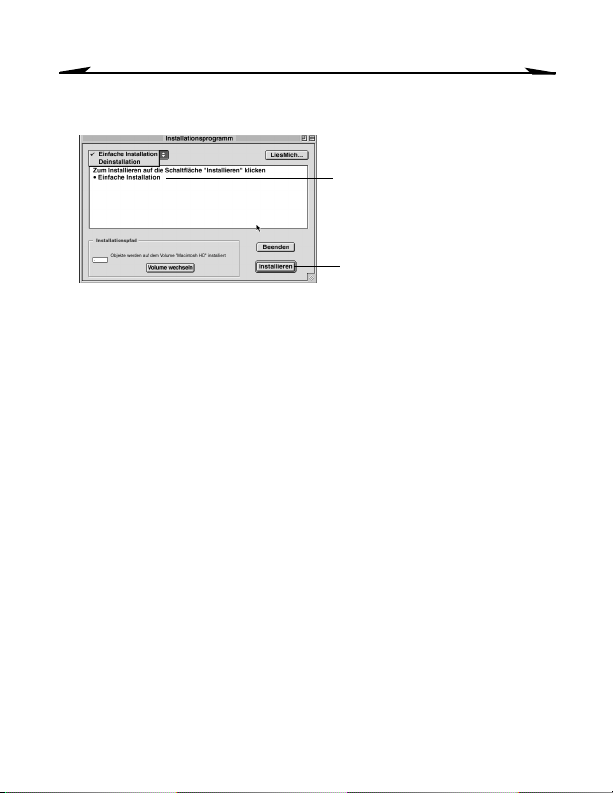
Info zur Software
Auf einem Macintosh
4 Wählen Sie bei entsprechender Aufforderung Ihren PALM-Benutzernamen.
Hinweis:
Hinweis: Wenn mehrere PALM-Benutzer Ihren Computer verwenden,
Hinweis: Hinweis:
installieren Sie die KODAK PALMPIX-Software für jeden Benutzer separat, und
wählen Sie bei entsprechender Eingabeaufforderung den jeweiligen
Benutzernamen aus.
5 Führen Sie nach der Installation der Software auf dem Computer einen
HOTSYNC-Vorgang aus, um die PALMPIX-Software auf den PALM Handheld zu
übertragen.
Bei Problemen mit der Installation der PALMPIX Palm-Anwendungssoftware
auf dem PALM Handheld lesen Sie die Anweisungen zur manuellen
Installation von Anwendungen in den Handbüchern für Ihren PALM
Handheld.
Macintosh:
MacintoshMacintosh
Markieren Sie „Einfache
Installation“.
Klicken Sie auf „Installieren“.
4
Page 7
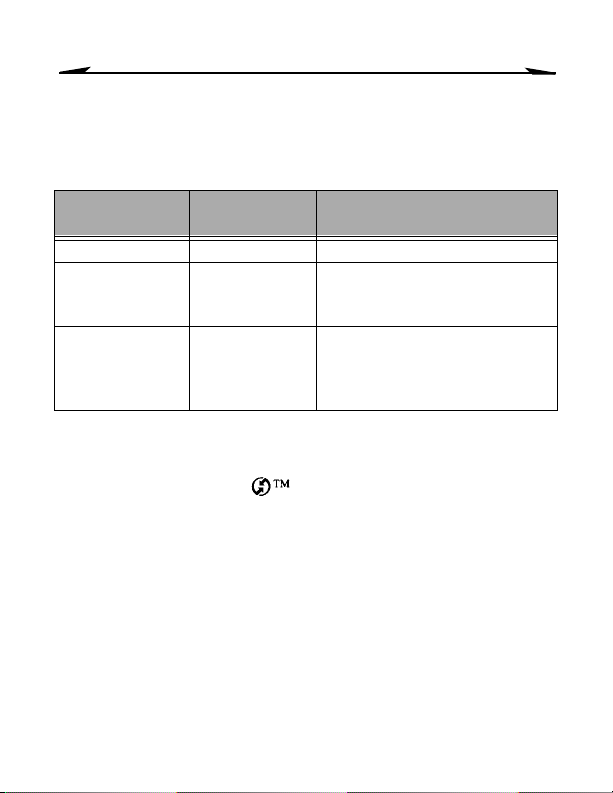
Info zur Software
Ändern der Bildformateinstellungen
Sie können die folgenden Einstellungen ändern, um festzulegen, wie und wo die
Bilder auf dem Computer gespeichert werden:
Standardmäßige
Standardmäßige
Einstellung
Einstellung Optionen
EinstellungEinstellung
Bilddateiformat JPEG, BMP, PICT JPEG
Bilder nach der
Übertragung
löschen?
Speicherort für die
Bilder auf Ihrem
Computer
Optionen
Optionen Optionen
Ja, Nein Nein
Sie können einen
Speicherort
festlegen
So ändern Sie die Einstellungen auf einem PC:
1 Klicken Sie auf dem Computer-Desktop mit der rechten Maustaste auf das
HOTSYNC Manager-Symbol und wählen Sie „Benutzerdefiniert“.
2 Wählen Sie die KODAK PalmPix-Kamera und Ihren Benutzernamen. Klicken
Sie dann auf „Ändern“, um das Fenster „HotSync-Aktion ändern“ anzuzeigen.
Hinweis:
Hinweis: Informationen zu diesem Fenster finden Sie in den Handbüchern,
Hinweis: Hinweis:
die dem PALM Handheld beiliegen.
Standardmäßige Standardmäßige
Systemvoreinstellung
Systemvoreinstellung
SystemvoreinstellungSystemvoreinstellung
Auf einem PC
Macintosh
Macintosh:
MacintoshMacintosh
Festplattenname\Palm\
Ihr Benutzername\PalmPix\
PC oder einem
PCPC
5
Page 8
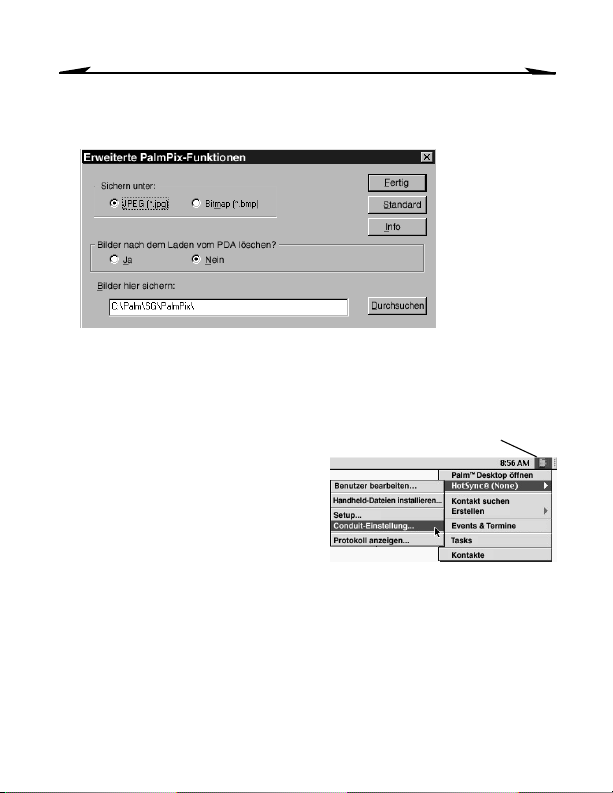
Info zur Software
l
3 Klicken Sie auf „Erweitert“. Wählen Sie im Fenster „Erweiterte PalmPix-
Aktionen“ die gewünschten Optionen, und klicken Sie dann auf „Fertig“.
So ändern Sie die Einstellungen auf einem Macintosh:
1 Klicken Sie in der Finder-Menüleiste
auf das PALM-Symbol.
2 Wählen Sie „HotSync“
(mit Ihrem Benutzernamen) und
dann „Conduit-Einstellungen“.
3 Wählen Sie „KODAK PalmPix-
Kamera“, und klicken Sie auf
„Einstellungen ändern“.
4 Klicken Sie auf „Erweitert“. Wählen
Sie im Fenster „Erweiterte PalmPixAktionen“ die gewünschten Optionen,
und klicken Sie auf „Fertig“.
PALM-Symbo
6
Page 9
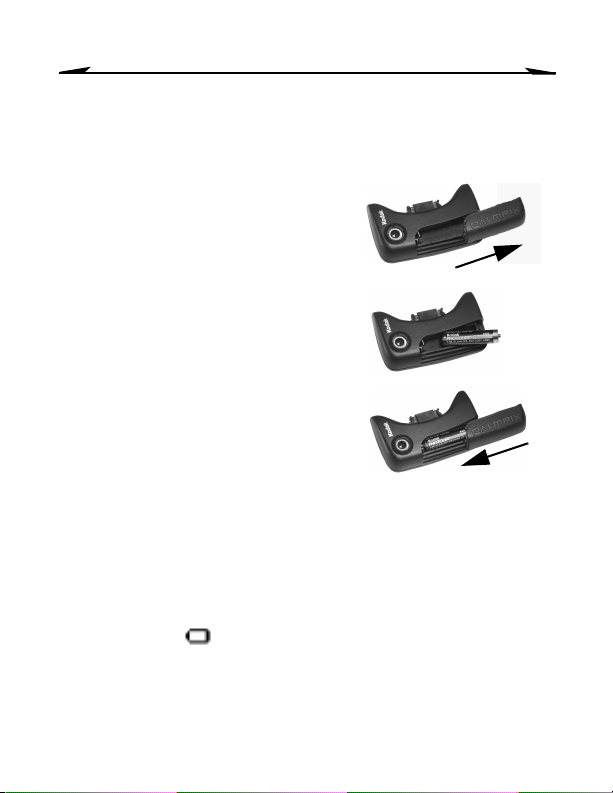
Vorbereiten der Kamera
3
Vorbereiten der Kamera
Installieren der Batterie
1 Nehmen Sie die Batterieklappe ab, indem
Sie sie nach rechts schieben.
2 Legen Sie eine Microzelle (AAA Alkali) ein
(siehe Abbildung).
3 Setzen Sie die Batterieklappe wieder ein
und schieben Sie sie in die
ordnungsgemäße Position, bis sie
einrastet.
Hinweis:
Hinweis: Die Kamerabatterie versorgt die
Hinweis: Hinweis:
Kamera mit Strom, wenn sie am PALM
Handheld angeschlossen ist, während die
PALMPIX-Software ausgeführt wird.
Die PALM-Batterien versorgen die Kamera
nicht mit Strom.
Überprüfen der Batterie
Mit einer einzigen Kamerabatterie können Sie bis zu 200 Aufnahmen machen.
Beim Anzeigen einer Aufnahme in der Vorschau (Seite 12) erscheint das
Batteriestandsymbol auf dem PALM Handheld, wenn die Kamerabatterie fast
leer ist und ausgetauscht werden muss.
Wenn die Kamera ausreichend Strom von der Batterie erhält, erscheint kein
Symbol.
7
Page 10
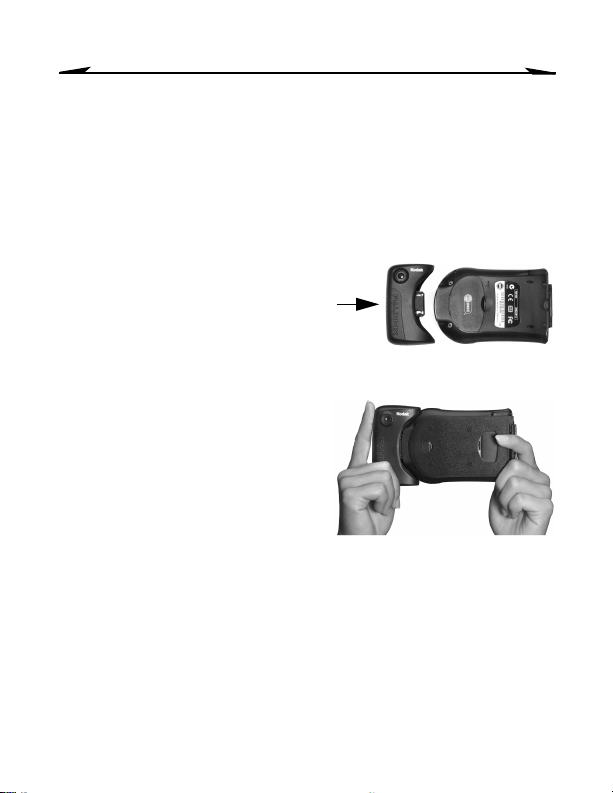
Vorbereiten der Kamera
Anschließen der Kamera
Die Kamera funktioniert nur dann, wenn sie an einen PALM m100 Handheld
angeschlossen ist, auf dem die PALMPIX-Software installiert ist.
Wenn die Kamera angeschlossen ist, zeigt das Objektiv auf die Rückseite des PALM
Handheld.
1 Richten Sie den PALM Handheld- und
Kamera-Anschluss auf einander aus.
2 Drücken Sie die Kamera und den PALM
Handheld zusammen, bis sie einrasten.
3 Zum Abnehmen der Kamera ziehen Sie
sie vom PALM Handheld weg.
VORSICHT: Nehmen Sie die Kamera nicht während einer Bildübertragung ab
(Seite 12). Dadurch können möglicherweise Bilddaten oder
Informationen verloren gehen.
8
Page 11
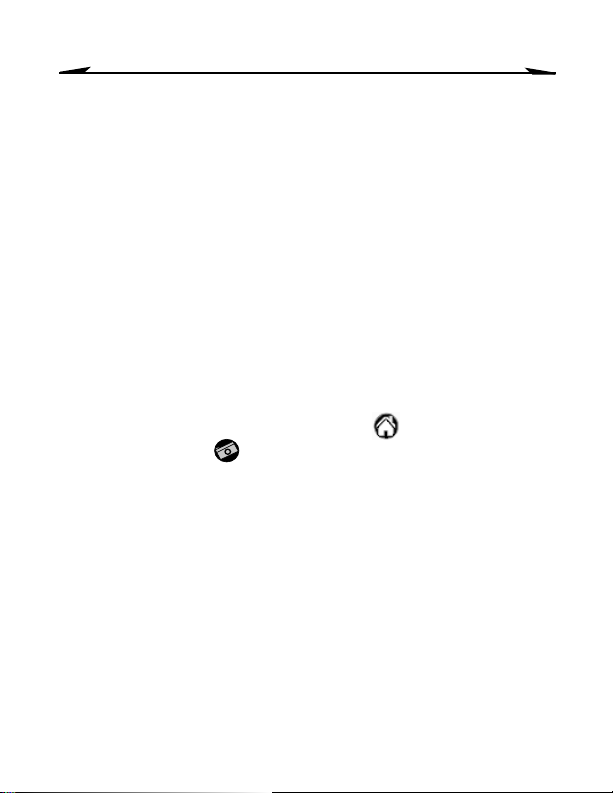
Verwenden der PALMPIX-Kamera
4
Verwenden der PALMPIXKamera
Beim Anschluss der KODAK PALMPIX-Kamera an Ihren PALM Handheld und beim
Start der PALMPIX-Software passiert Folgendes:
! die PALM Handheld-Terminkalendertaste wird zur Vorschau-/
Verschlusstaste
! die PALM Handheld-Bildlauftaste wird zur Zoomtaste
! der PALM Handheld-Bildschirm wird zum Sucher
Starten der PALMPIX-Software
1 Schließen Sie die Kamera an, und schalten Sie den PALM Handheld ein.
2 Tippen Sie auf die Schaltfläche „Anwendungen“ , und tippen Sie dann auf
das PALMPIX-Symbol , um den Bildschirm „Bildliste“ anzuzeigen.
3 Zum Beenden der PALMPIX-Software tippen Sie auf die Schaltfläche
„Anwendungen“.
9
Page 12

Verwenden der PALMPIX-Kamera
Verwenden der Kamera
A. Arbeiten mit Ihren Bildern
Arbeiten mit Ihren Bildern - tippen Sie auf
Arbeiten mit Ihren BildernArbeiten mit Ihren Bildern
einen Dateinamen, um das Bild anzuzeigen,
umzubenennen oder zu löschen. Weitere
Informationen finden Sie auf Seite 13.
B. Einstellen des Selbstauslösers
Einstellen des Selbstauslösers - tippen Sie auf
Einstellen des SelbstauslösersEinstellen des Selbstauslösers
das Symbol , um den Selbstauslöser
einzustellen . Nach dem Drücken der
Verschlusstaste wird eine Verzögerung von
zehn Sekunden aktiviert.
C. Bildauflösung auswählen
Bildauflösung auswählen - tippen Sie auf das
Bildauflösung auswählenBildauflösung auswählen
Symbol, bevor Sie eine Aufnahme machen:
320 x 240 Auflösung - zum Anzeigen
Ihrer Bilder online oder wenn weiterer
Speicherplatz für Aufnahmen benötigt
wird. Jedes Bild benötigt ca. 30 K des
verfügbaren PALM Handheld-Speichers.
640 x 480 Auflösung - zum Drucken
oder Versenden Ihrer Bilder per EMail. Jedes Bild benötigt ca. 100 K des
verfügbaren PALM Handheld-Speichers.
D. Anzahl der noch verfügbaren Aufnahmen überprüfen
Anzahl der noch verfügbaren Aufnahmen überprüfen - basierend auf der
Anzahl der noch verfügbaren Aufnahmen überprüfenAnzahl der noch verfügbaren Aufnahmen überprüfen
ausgewählten Auflösung zeigt der Bildzähler an, wie viele weitere Bilder
ungefähr auf dem PALM Handheld gespeichert werden können.
E. Eine Aufnahme machen
Eine Aufnahme machen - drücken Sie einmal auf die Vorschau-/
Eine Aufnahme machenEine Aufnahme machen
Verschlusstaste (Terminkalendertaste), um die Aufnahme in der Vorschau
anzuzeigen, und drücken Sie sie erneut, um die Aufnahme zu machen. Der
LCD-Bildschirm ist Ihr Sucher.
A
B
C
D
FE
10
Page 13

Verwenden der PALMPIX-Kamera
F. Verwenden des Zoom
Verwenden des Zoom - drücken Sie auf die Zoomtaste (Bildlauftaste) oben,,,,
Verwenden des ZoomVerwenden des Zoom
um das Bild zweifach zu vergrößern (2x wird auf dem Bildschirm angezeigt).
Drücken Sie erneut auf die Zoomtaste oben, um zur einfachen Vergrößerung
zurückzuzoomen.
Die Zoomfunktion ist nur für Auflösungen von 640 x 480 verfügbar. Wenn Sie
die Zoomtaste bei einer Auflösung von 320 x 240 drücken, setzt die Kamera
die Auflösung automatisch auf 640 x 480 zurück.
Aufrufen der PALMPIX-Hilfe auf dem Handheld
Sie können Hilfe bei der Verwendung der PALMPIX-Kamera und -Software
anfordern, auch wenn Sie das Benutzerhandbuch oder die Kamera nicht dabei
haben.
1 Während die PALMPIX-Software auf dem PALM Handheld ausgeführt wird,
tippen Sie auf „Menü“ , dann auf „Optionen“→„Info über PalmPix“.
2 Tippen Sie auf das Symbol rechts oben im Bildschirm, und rollen Sie mit
den Pfeilen durch die Themen.
3 Tippen Sie auf „Fertig“ und dann auf „OK“, um zum Bildschirm „Bildliste“
zurückzukehren.
i
11
Page 14

Aufnahmen machen
5
Aufnahmen machen
Wenn die PALMPIX-Software auf dem PALM Handheld ausgeführt wird, wird die
Terminkalendertaste zur Vorschau-/Verschlusstaste der Kamera.
1 Schließen Sie die Kamera an den PALM Handheld an, und tippen Sie dann auf
die Taste „Anwendungen“ .
2 Tippen Sie auf das PALMPIX-Symbol .
3 Drücken Sie einmal auf die Vorschau-
/Verschlusstaste (Terminkalender),
um eine Live-Vorschau des Objekts
auf dem Bildschirm anzuzeigen.
Tippen Sie zum Abbrechen der
Vorschau auf den Bildschirm.
4 Drücken Sie erneut auf die Vorschau-
/Verschlusstaste, um die Aufnahme zu
machen.
! Bei aktiviertem Selbstauslöser piepst der PALM Handheld zehn Sekunden
lang und vor der Aufnahme in immer kürzeren Abständen.
! Während das Bild von der Kamera auf den PALM Handheld übertragen
wird, erscheint im unteren Bildschirmbereich eine Statusleiste. Zum
Abbrechen der Übertragung tippen Sie auf das Papierkorbsymbol.
! Wenn das Bild auf den PALM Handheld übertragen wurde, erscheint es in
der Bildliste. Weitere Informationen finden Sie unter “Anzeigen von
Bildern” Seite 13.
VORSICHT: Nehmen Sie die Kamera während der Bildübertragung nicht vom
PALM Handheld ab. Dadurch können möglicherweise Bilddaten
oder Informationen verloren gehen.
12
Page 15

Arbeiten mit Ihren Bildern
6
Arbeiten mit Ihren Bildern
Anzeigen von Bildern
1 Um eine Aufnahme anzuzeigen, tippen Sie auf den
Dateinamen, während die PALMPIX-Software
ausgeführt wird.
Das Bild erscheint in der Bildanzeige zusammen
mit dem Dateinamen, dem Datum bzw. der
Uhrzeit der Bilderstellung und der Bildauflösung.
2 Drücken Sie auf die Bildlauftaste, um durch die
Aufnahmen zu navigieren.
Hinweis:
Hinweis: Zwischen einem Nicht-Farb-Handheld
Hinweis: Hinweis:
und einem Farb-Handheld übertragene Bilder
werden auf dem Farb-Handheld als
Graustufenbilder angezeigt.
Umbenennen von Aufnahmen
1 Tippen Sie während der Bildanzeige auf
„Details“.
2 Wählen Sie im Fenster „Details“ den Namen der
Aufnahme, und benennen Sie die Datei um.
Sie können die Datei auch in eine Kategorie
einordnen, löschen oder mit „privat“ markieren.
13
Page 16

Arbeiten mit Ihren Bildern
Weitere Informationen finden Sie in den Handbüchern zu Ihrem PALM
Handheld.
3 Tippen Sie auf „OK“ und dann auf „Fertig“, um zur Bildliste zurückzukehren.
Löschen von Aufnahmen
So löschen Sie eine ausgewählte Aufnahme
So löschen Sie eine ausgewählte Aufnahme - tippen
So löschen Sie eine ausgewählte AufnahmeSo löschen Sie eine ausgewählte Aufnahme
Sie auf den Namen der zu löschenden Datei, und
tippen Sie dann auf „Menü“ →„Aufnahme“
→ Bild löschen.
So löschen Sie alle Aufnahmen
So löschen Sie alle Aufnahmen - tippen Sie auf
So löschen Sie alle AufnahmenSo löschen Sie alle Aufnahmen
„Menü“ →„Optionen“→ „Alle löschen“.
Hinweis:
Hinweis: „Optionen“→ Alle löschen steht nicht
Hinweis:Hinweis:
zur Verfügung, wenn eine Aufnahme
angezeigt wird.
14
Page 17

Arbeiten mit Ihren Bildern
Übertragen von Aufnahmen auf den Computer
PALMPIX verwendet die PALM HOTSYNC-Technologie (Seite 2) zur Übertragung
der Bildern vom PALM Handheld auf den Computer.
1 Beenden Sie die PALMPIX-Software, und
trennen Sie die Kamera vom PALM Handheld.
2 Schließen Sie das HOTSYNC-Kabel des PALM
Handheld an den Computer an.
3 Drücken Sie auf die HOTSYNC Manager-Taste
am Kabel.
Alle Aufnahmen in der Ladeliste (Seite 16)
werden auf den Computer übertragen.
Auf einem PC
folgenden Ordner gespeichert:
C:\Palm\Ihr Benutzername\PalmPix
C:\Palm\Ihr Benutzername\PalmPix
C:\Palm\Ihr Benutzername\PalmPixC:\Palm\Ihr Benutzername\PalmPix
Auf einem Macintosh
im folgenden Ordner gespeichert:
Festplattenname\Palm\Ihr Benutzername\PalmPix
Festplattenname\Palm\Ihr Benutzername\PalmPix
Festplattenname\Palm\Ihr Benutzername\PalmPixFestplattenname\Palm\Ihr Benutzername\PalmPix
Auf Wunsch können Sie den Zielordner und dessen Speicherort ändern (Seite 4).
PC werden die Aufnahmen im
PCPC
Macintosh werden die Aufnahmen
MacintoshMacintosh
HOTSYNC-ManagerTas te
auf
den Computer
15
Page 18

Arbeiten mit Ihren Bildern
Festlegen der zu übertragenden Aufnahmen
Nur die in der Ladeliste enthaltenen Aufnahmen werden auf den Computer
übertragen. Wenn Sie eine Aufnahme machen, wird das Bild automatisch zur
Ladeliste hinzugefügt.
Sie können vor dem Übertragen Aufnahmen zur Ladeliste hinzufügen oder aus ihr
entfernen.
1 Während die PALMPIX-Software ausgeführt
wird, tippen Sie auf „Menü“ , dann auf
„Optionen“→„Bild-Uploads“ auswählen.
Hinweis:
Hinweis: „Optionen“→„Bild-Uploads
Hinweis: Hinweis:
auswählen“ steht nicht zur Verfügung, wenn
eine Aufnahme angezeigt wird.
2 Heben Sie im Bildschirm „Bild-Uploads“ den
Dateinamen in der Bildliste hervor, und
tippen Sie auf den einfachen Pfeil, um die
Aufnahme zur Ladeliste hinzuzufügen.
Sie können beliebig viele Aufnahmen zur
Ladeliste hinzufügen.
Um alle Aufnahmen gleichzeitig zur Ladeliste
hinzuzufügen, tippen Sie auf den Doppelpfeil.
3 Zum Entfernen von Aufnahmen aus der
Ladeliste markieren Sie den Dateinamen und
tippen auf „Entfernen“.
Um alle Aufnahmen zu entfernen, tippen Sie
auf „Alle entfernen“.
16
Page 19

Arbeiten mit Ihren Bildern
Übertragen von Aufnahmen auf einen anderen Handheld
Mit dem IR-Anschluss können Sie Ihre Aufnahmen auf einen anderen PALM
Handheld übertragen. Auf dem empfangenden Handheld muss sich ein IRAnschluss befinden, die KODAK PALMPIX-Software muss installiert sein, und beim
Übertragen der Aufnahmen muss der Ausgangsbildschirm angezeigt werden.
1 Stellen Sie sicher, dass die Option „Übertragen“ im Menü
„PALM-Voreinstellungen“ (Voreinst) auf „Ein“ gesetzt ist.
2 Wählen Sie die Aufnahme in der Bildliste, während die PALMPIX-Software
ausgeführt wird.
3 Tippen Sie auf „Menü“ , dann auf „Aufnahme“→„Bild übertragen“.
Weitere Informationen zur Übertragung von Bildern finden Sie in den
Handbüchern zum PALM Handheld.
Wenn die KODAK PALMPIX-Software nicht auf dem empfangenden Handheld
installiert ist, können Sie die Anwendung ebenfalls übertragen. Lesen Sie
hierzu die mit dem PALM Handheld gelieferten Handbücher.
Speichern von Aufnahmen auf dem Handheld
Aufnahmen werden gespeichert
Aufnahmen werden gespeichert
Aufnahmen werden gespeichertAufnahmen werden gespeichert
! Auf dem PALM Handheld gespeicherte Aufnahmen bleiben auch dann
gespeichert, wenn der Handheld ausgeschaltet wird.
Aufnahmen werden nicht gespeichert
Aufnahmen werden nicht gespeichert
Aufnahmen werden nicht gespeichertAufnahmen werden nicht gespeichert
! Wenn der PALM Handheld über einen längeren Zeitraum hinweg
unzureichend mit Strom versorgt wird (verbrauchte Batterien), gehen
möglicherweise Daten, einschließlich Aufnahmen, verloren. Weitere
Informationen finden Sie in den Handbüchern zu Ihrem PALM Handheld.
17
Page 20

Arbeiten mit Ihren Bildern
! Wenn Sie die KODAK PALMPIX-Software vom PALM Handheld löschen,
werden die Bilder ebenso gelöscht.
18
Page 21

Allgemeine Tipps, Wartung und Sicherheit
7
Allgemeine Tipps, Wartung
und Sicherheit
Tipps zur PALMPIX-Kamera
! Um den PALM Handheld mit der neuesten KODAK PALMPIX-Software zu
aktualisieren, besuchen Sie unsere Website unter www.kodak.com/go/
palmpix
palmpix.
palmpixpalmpix
! Verbessern Sie die Qualität Ihrer Bilder, indem Sie das verfügbare Licht
anpassen oder die Lichtquelle ändern. Dies gilt besonders bei älteren
Lichtquellen mit fluoreszierendem Licht.
! Wenn Aufnahmen bei der Ansicht auf einem Computer zu dunkel aussehen,
erhöhen Sie die verfügbare Lichtquelle während der Aufnahmen.
! Für eine bessere Ansicht auf der LCD-Anzeige (Liquid Crystal Display) passen
Sie den PALM Handheld-Kontrastlevel an. Einzelheiten hierzu finden Sie im
Handbuch, das Sie mit dem Handheld erhalten haben.
! Extreme Temperaturen können die PALM Handheld-Anzeige beeinträchtigen.
Bei hohen Temperaturen erscheint die LCD möglicherweise dunkler, bei
niedrigen Temperaturen erscheint sie möglicherweise heller. Dies hat keine
Auswirkungen auf die eigentliche Aufnahme, sondern lediglich auf die
Anzeige. Einzelheiten zum Anpassen der Anzeige finden Sie im Handbuch, das
Sie mit dem PALM Handheld erhalten haben.
! Die Kameraauflösung bleibt solange in der letzten Einstellung, bis sie
geändert wird.
www.kodak.com/go/
www.kodak.com/go/www.kodak.com/go/
19
Page 22

Allgemeine Tipps, Wartung und Sicherheit
Kamerasicherheit und -wartung
! Um Schäden an der Kamera zu vermeiden, setzen Sie diese niemals
Feuchtigkeit und extremen Temperaturen aus.
! Nehmen Sie die Kamera niemals auseinander, und berühren Sie nicht das
Innere der Kamera.
! Reinigen Sie das Äußere der Kamera mit einem sauberen, trockenen Tuch.
Verwenden Sie niemals scharfe oder scheuernde Reinigungsmittel oder
biologisch abbaubare Lösungsmittel zum Reinigen der Kamera oder der
Kamerateile.
! Wischen Sie das Objektiv vorsichtig mit einem weichen, fusselfreien Tuch
oder einem unbehandelten Objektivreinigungstuch ab.
! Vermeiden Sie den Kontakt von Chemikalien, z. B. Sonnenmilch, mit der
Oberfläche der Kamera.
Verwenden der Batterie
! Halten Sie alle Batterien von Kindern fern.
! Kodak empfiehlt die Verwendung von KODAK PHOTOLIFE AAA-Alkalibatterien
oder aufladbaren KODAK NiMH-Batterien.
! Nehmen Sie die Batterien bei längerem Lagern aus der Kamera heraus.
! Folgen Sie stets den Anweisungen des Batterieherstellers. Die Batterie darf
niemals auseinander genommen, kurzgeschlossen oder hohen Temperaturen
oder Feuer ausgesetzt werden.
! Wenn Sie sich für die Verwendung von Alkalibatterien in Ihrer Kamera
entscheiden, erzielen Sie mit Alkalibatterien in Fotoblitzqualität,
z. B. KODAK PHOTOLIFE-Alkalibatterien, eine bessere Leistung. Diese
Batterietypen halten in Digitalkameras mehr als doppelt solange wie
gewöhnliche Alkalibatterien. Alkalibatterien sind nicht aufladbar. Versuchen
Sie nicht, sie in einem Ladegerät aufzuladen.
20
Page 23

Allgemeine Tipps, Wartung und Sicherheit
! Folgen Sie beim Entsorgen von Batterien den Anweisungen der Hersteller und
allen behördlichen Vorschriften. Kodak empfiehlt den Kunden, von den
örtlichen Einrichtungen zur Batterieentsorgung Gebrauch zu machen.
Einzelheiten erfahren Sie von Ihrer örtlichen Müllabfuhr oder dem jeweiligen
Recycling-Unternehmen.
! Für den unwahrscheinlichen Fall, dass Ihre Haut mit Batterieflüssigkeit in
Kontakt kommt, waschen Sie die Stelle sofort mit reichlich Seife und Wasser.
Wenden Sie sich an Ihre örtliche Gesundheitsbehörde (wenden Sie sich in
den USA an: Kodak Health, Safety and Environment Information,
Tel.-Nr.: 1-716-722-5151).
! Für den unwahrscheinlichen Fall, dass Batterieflüssigkeit in der Kamera
ausläuft, können sich Kunden in den USA an das Kodak Information Center
(KIC), Tel-Nr.: 1-800-242-2424, wenden. Kunden außerhalb der USA können
ihren örtlichen Kodak-Kundendienstmitarbeiter kontaktieren.
Technische Daten der PALMPIX-Kamera
Imager VGA, 640 x 480 CMOS Bildsensor, vom
Benutzer auswählbar bis zu 1/4 VGA
VGAAuflösung
Bildqualitätseinstellungen
Farbe 24-Bit, Millionen von Farben
Hoch 640 x 480 = 307.200 Pixel
Niedrig 320 x 240 = 76.800 Pixel
Besser 640 x 480
Gut 320 x 240
21
Page 24

Allgemeine Tipps, Wartung und Sicherheit
Bilddateiformat
(wenn Dateien nur auf den
Computer übertragen
werden, sind keine
individuellen Bilddateien
auf dem PALM Handheld
vorhanden)
Objektiv,
Fixfokus
Verschlusszeit 1/15 - 1/500 Sekunden
Belichtung Automatisch; autom. Weißabgleich
Selbstauslöser 10 Sekunden
Strom
(200 Aufnahmen pro
Batterie)
Schnittstelle Serielle Verbindung zum PALM m100,
Bildspeicher
(bei 640 x 480)
Blende F/2.0
Zoom Digitaler Zweifachzoom
Brennweite 6,1 mm (0,24 Zoll)
Schärfen-
bereich
JPEG, BMP (auf einem PC)
JPEG, PICT (auf einem Macintosh)
(hohe Auflösung)
0,9 m (36 Zoll) bis unendlich
Eine 1,5 V AAA-Alkalibatterie
(im Lieferumfang enthalten)
oder eine 1,2 V AAA-NiMH-Batterie
aufladbar
IrDA von Handheld zu Handheld
Speichert eine Aufnahme pro 100 K
verfügbarem PALM Handheld-Speicher
22
Page 25

Allgemeine Tipps, Wartung und Sicherheit
PALMPIXAnwendungsspeicher
Bildübertragung HOTSYNC-Kabel oder -Dock
Abmessungen
(B x T x H)
Gewicht 45 g (0,1 US-Pfund) ohne Batterien
Betriebstemperatur 0 bis 40° C (32 bis 104° F)
Bescheinigungen FCC-Klasse B, ICES-003 Klasse B, CE,
Garantie Ein Jahr
PALMPIX-Software verwendet
62-K-PALM Handheld-Speicher
48 mm x 23 mm x 83 mm
(1,9 Zoll x 0,9 Zoll x 3,3 Zoll)
VCCI, C-Kennzeichnung
23
Page 26

Kundendienst
8
Kundendienst
World Wide Web
Besuchen Sie unsere Website unter www.kodak.com/go/palmpix
www.kodak.com/go/palmpix.
www.kodak.com/go/palmpixwww.kodak.com/go/palmpix
Telefonnummern des Kundendienstes
Bei Fragen zur Verwendung der KODAK-Software oder der Kamera können Sie
sich direkt an einen Kundendienstmitarbeiter wenden.
Vor dem Anruf
Halten Sie die Kamera und den PALM Handheld bereit, bevor Sie einen
Kundendienstmitarbeiter anrufen. Wenn beim Übertragen der Bilder auf Ihren
Computer Probleme auftreten, halten Sie den PALM Handheld, das
HOTSYNC-Kabel und außerdem die folgenden Informationen bereit:
Betriebssystem ____________________________________________
Prozessorgeschwindigkeit (MHz) _________________________________
PC- oder Macintosh-Modell_____________________________________
Verfügbarer Speicher (MB) ____________________________________
Genauer Wortlaut der angezeigten Meldung __________________________
Version der Installations-CD ____________________________________
Kamera-Seriennummer________________________________________
Telefonnummern
! USA
USA - rufen Sie uns montags bis freitags zwischen 9.00 und 20.00 Uhr
USAUSA
(Ostküstenzeit) unter der Rufnummer 1-800-235-6325 an.
24
Page 27

Kundendienst
! Kanada
Kanada - rufen Sie uns montags bis freitags zwischen 9.00 und 20.00 Uhr
KanadaKanada
(Ostküstenzeit) unter der Rufnummer 1-800-465-6325 an.
! Europa
Europa—rufen Sie uns von montags bis freitags zwischen 9.00 und 17.00
EuropaEuropa
Uhr (WEZ/MEZ) unter der gebührenpflichtigen Telefonnummer des Kodak
Support-Zentrum für digitale Bildverarbeitung in Ihrer Umgebung oder der
gebührenpflichtigen Nummer in Großbritannien (44-0-131-458-6714) an.
! Außerhalb der USA, Kanadas und Europas
Außerhalb der USA, Kanadas und Europas - entsprechende Inlandsgebühren
Außerhalb der USA, Kanadas und Europas Außerhalb der USA, Kanadas und Europas
werden berechnet.
Österreich 0179 567 357
Belgien 02 713 14 45
Dänemark 3 848 71 30
Irland/Eire 01 407 3054
Finnland 0800 1 17056
Frankreich 01 55 1740 77
Deutschland 069 5007 0035
Griechenland 0080044125605
Italien 02 696 33452
Niederlande 020 346 9372
Norwegen 23 16 21 33
Portugal 021 415 4125
Spanien 91 749 76 53
Schweden 08 587 704 21
Schweiz 01 838 53 51
Großbritannien 0870 2430270
Internationale gebührenpflichtige Telefonnummer +44 131 4586714
Internationale gebührenpflichtige Faxnummer +44 131 4586962
25
Page 28

Garantie und behördliche Bestimmungen
9
Garantie und behördliche
Bestimmungen
Garantie
Eingeschränkte Garantie
Kodak garantiert für ein Jahr ab Kaufdatum, dass die KODAK PALMPIX-Kamera für
den PALM m100 Handheld (außer den Batterien) frei von Material- und
Verarbeitungsfehlern sein wird. Heben Sie den datierten Originalkaufbeleg auf.
Bei jedem Garantieanspruch muss der Kaufbeleg vorgelegt werden.
Eingeschränkter Geltungsbereich der Garantie
DIESE EINGESCHRÄNKTE GARANTIE GILT NUR INNERHALB DES GEBIETS, IN DEM
DIE PALMPIX-Kamera für den PALM m100 Handheld ERWORBEN WURDE.
Kodak ERSETZT die KODAK PALMPIX-Kamera für den PALM m100 Handheld, falls
Probleme innerhalb der Garantiezeit auftreten, unter Vorbehalt aller hierin
beschriebenen Bedingungen und/oder Einschränkungen. Dieser Ersatz ist das
einzige Rechtsmittel, das von dieser Garantie bereitgestellt wird. Falls das gesamte
Produkt ausgetauscht werden muss, wird es möglicherweise durch ein Produkt
mit grundüberholten Teilen ersetzt.
26
Page 29

Garantie und behördliche Bestimmungen
Einschränkungen
Garantieansprüche ohne Nachweis des Kaufdatums, z. B. einer Kopie des
Originalkaufbelegs der KODAK PALMPIX-Kamera für den PALM m100 Handheld,
werden nicht akzeptiert. (Heben Sie den Originalkaufbeleg stets auf.) Diese
Garantie gilt nicht für die in der Kamera verwendeten Batterien. Diese Garantie gilt
nicht für Zustände, auf die Kodak keinen Einfluss hat, oder für Probleme, die
durch die Nichtbefolgung der Betriebsanweisungen verursacht werden, die im
Benutzerhandbuch der KODAK PALMPIX-Kamera für den PALM m100 Handheld
aufgeführt sind.
DIESE GARANTIE GILT NICHT FÜR FEHLER, DIE DURCH VERSANDSCHÄDEN,
UNFÄLLE, AM PRODUKT VORGENOMMENE ÄNDERUNGEN, NICHT GENEHMIGTE
WARTUNGSARBEITEN, MISSBRAUCH UND BETREIBEN DES PRODUKTS MIT NICHT
KOMPATIBLEM ZUBEHÖR, DURCH MISSACHTUNG DER KODAK-BETRIEBS-,
WARTUNGS- BZW. VERPACKUNGSANWEISUNGEN SOWIE DURCH DEN EINSATZ
VON ANDEREM ALS DEM VON KODAK BEREITGESTELLTEN ZUBEHÖR (Z. B.
ADAPTER UND KABEL) VERURSACHT WERDEN SOWIE FÜR ANSPRÜCHE, DIE
NACH ABLAUF DER GARANTIE EINGEREICHT WERDEN.
Kodak erteilt keine weitere ausdrückliche oder stillschweigende Garantie für
dieses Produkt. In Ländern, in denen der Ausschluss der stillschweigenden
Garantie gesetzlich verboten ist, gilt die stillschweigende Garantie ein Jahr ab
Kaufdatum. Kodak ist lediglich zum Ersatz defekter Geräte verpflichtet.
Unabhängig von der Schadensursache haftet KODAK in keinem Fall für besondere,
Neben- oder Folgeschäden, die auf den Verkauf, Erwerb oder Gebrauch dieses
Produkts zurückzuführen sind. KODAK haftet in keinem Fall für besondere,
Neben- oder Folgeschäden (einschließlich aber nicht beschränkt auf entgangene
Einkünfte oder Gewinne, Kosten für Ausfallzeiten, entgangene Gerätebenutzung,
Kosten für Ersatzgeräte, -einrichtungen oder -Services oder entsprechende
Schadenansprüche Ihrer Kunden für solche Schäden, die auf den Kauf, Einsatz
oder das Versagen des Produkts zurückzuführen sind) oder für andere Schäden,
die einen Vertragsbruch (ganz gleich, ob es sich dabei um eine schriftliche oder
stillschweigende Garantievereinbarung handelt) oder andere Gründe
zurückzuführen sind.
27
Page 30

Garantie und behördliche Bestimmungen
Ihre Rechte
In einigen Ländern oder Gerichtsbezirken ist der Ausschluss und die
Einschränkung von Neben- und Folgeschäden nicht zulässig; die obige
Einschränkung oder der obige Ausschluss trifft daher möglicherweise nicht auf
Sie zu.
In einigen Ländern oder Gerichtsbezirken ist die zeitliche Begrenzung der
stillschweigenden Garantie unzulässig, so dass die obige Einschränkung
möglicherweise nicht auf Sie zutrifft. Diese Garantie erteilt Ihnen bestimmte
Rechte. Je nach Land oder Gerichtsbezirk stehen Ihnen möglicherweise auch
noch andere Rechte zu.
Außerhalb der USA
In Ländern außerhalb der USA unterliegt diese Vereinbarung möglicherweise den
Gesetzen des jeweiligen Landes. Es gelten keine Garantie- und
Haftungsbedingungen - oder nur im gesetzlich festgelegten Mindestausmaß -,
wenn Defekte, Schäden oder Verluste durch Nachlässigkeit oder andere Ursachen
hervorgerufen wurden, es sei denn, der Käufer hat eine besondere KodakGarantie in schriftlicher Form von einem Kodak-Unternehmen erhalten.
Service
Besuchen Sie unsere Website unter http://www.kodak.com.
Bei erforderlichen Reparaturarbeiten muss die Kamera in der Originalverpackung
an Kodak zurückgeschickt werden. Legen Sie außerdem eine Beschreibung des
Problem bei. Wenn die Originalverpackung nicht mehr vorhanden ist, trägt der
Benutzer die Kosten für eine ordnungsgemäße Verpackung.
Es gelten keine weiteren Garantie- und Haftungsbedingungen, die über die oben
beschriebenen Bedingungen hinausgehen, wenn Defekte, Schäden oder Verluste
durch Nachlässigkeit oder andere Ursachen hervorgerufen wurden, es sei denn,
der Käufer hat eine besondere Kodak-Garantie in schriftlicher Form von einem
Kodak-Unternehmen erhalten.
28
Page 31

Garantie und behördliche Bestimmungen
Um unter die Garantie fallende Reparaturarbeiten in Anspruch zu nehmen,
wenden Sie sich bitte an Ihren örtlichen Kodak-Kundendienstvertreter.
Behördliche Bestimmungen
FCC-Übereinstimmung und -Beratung
Dieses Gerät entspricht Teil 15 der FCC-Bestimmungen. Der Betrieb unterliegt den
beiden folgenden Bedingungen: (1) Dieses Gerät darf keine Störungen
verursachen; (2) dieses Gerät muss gegen alle empfangenen Störungen störsicher
sein, einschließlich solcher, die den Betrieb des Geräts beeinträchtigen können.
Dieses Gerät wurde getestet und entspricht den Bestimmungen für digitale Geräte
der Klasse B nach Teil 15 der FCC-Bestimmungen. Diese Grenzwerte bieten
angemessenen Schutz vor Funkstörungen beim Betrieb des Geräts in einer
Wohngegend.
Dieses Gerät erzeugt und nutzt Hochfrequenzenergie und kann diese abstrahlen
und den Funkverkehr stören, wenn es nicht anweisungsgemäß installiert und
betrieben wird. Es kann jedoch nicht gewährleistet werden, dass bei einer
bestimmten Installation keine Störungen auftreten werden.
Sollte dieses Gerät den Radio- und Fernsehempfang stören, was sich durch
Ein- und Ausschalten des Geräts nachprüfen lässt, müssen Sie die Störungen
durch eine oder mehrere der folgenden Maßnahmen beheben: 1) Richten Sie die
Empfangsantenne neu aus, oder verlegen Sie sie neu; 2) Vergrößern Sie den
Abstand zwischen Gerät und Empfänger; 3) Schließen Sie das Gerät an eine
andere Steckdose an, so dass Gerät und Empfänger an verschiedene Stromkreise
angeschlossen sind; 4) Fragen Sie den Händler oder einen erfahrenen Radio/Fernsehtechniker um Rat.
29
Page 32

Garantie und behördliche Bestimmungen
An diesem Produkt vorgenommene Änderungen, die nicht ausdrücklich von der
für die Einhaltung der Vorschriften verantwortlichen Partei genehmigt wurden,
kann zum Verlust der Betriebsberechtigung des Benutzers führen. Falls das
Produkt, weitere Produktkomponenten oder Zubehör mit abgeschirmten
Schnittstellenkabeln geliefert wurden, müssen diese bei der Installation des
Produkts verwendet werden, um den FCC-Bestimmungen zu entsprechen.
FÜR DEN HEIM- ODER BÜROGEBRAUCH. Getestet entsprechend
FCC-Standard.
Kanadische DOC-Erklärung
DOC Klasse B – Übereinstimmung -
DOC Klasse B – Übereinstimmung - Dieses Digitalgerät überschreitet nicht die
DOC Klasse B – Übereinstimmung - DOC Klasse B – Übereinstimmung Grenzwerte für Funkstörungen für Digitalgeräte der Klasse B entsprechend den
Bestimmungen zu Funkstörungen des Canadian Department of Communications.
Obervation des normes-Class B—
Obervation des normes-Class B—Le présent appareil numérique n’émet pas de
Obervation des normes-Class B—Obervation des normes-Class B—
bruits radioélectriques dépassant les limites applicables aux appareils
numériques de la Classe B prescrites dans les règlements sur le brouillage
redioélectrique édictés par le Ministère des Communications du Canada.
30
Page 33

Stichwortverzeichnis
Stichwortver-
zeichnis
A
an den Handheld anschließen 8
Ändern der Bildformate 5
Anzeigen von Bildern 13
Auflösung 1, 10, 21
Aufnahmen
anzeigen 13
auf dem Handheld
speichern 17
auf den Computer
übertragen 15
auf einen anderen Handheld 17
Auflösung 10
löschen 14
machen 12
umbenennen 13
Aufnahmen machen 12
B
Batterie
installieren 7
Kapazität 7
Richtlinien 20
Sicherheit 20
Tipps 20
überprüfen 7
Behördliche Bestimmungen 29
Belichtung 22
Bildformate individuell gestalten 5
Bildliste 10
Bildschirm „Bildanzeige“ 13
Bildschirm „Details“ 13
Bildzähler 10
C
Computer, Übertragen von
Aufnahmen 15
D
Dateiformate
ändern 5
Technische Daten 22
Dateinamen 10
31
Page 34

Stichwortverzeichnis
F
Farbangaben 21
G
Garantie 26
H
Hilfe
Anfordern von
Unterstützung 24
Online 11
HOTSYNC-Technologie 15
I
installieren
Batterie 7
Kamera an den Handheld 8
Software 3
K
Kamera
Anschließen an den Handheld 8
Aufnahmen machen 12
Handheld verwenden als 9
Sicherheit 20
Technische Daten 21
Tipps 19
vorbereiten 7
Wartung 20
Kundendienst 24
Kundendienst,
Telefonnummern 24
L
Ladeliste 16
laden
Batterie 7
Software 3
Löschen von Aufnahmen 14
O
Objektiv, technische Daten 22
Online-Hilfe 11
P
PALMPIX-Software
Info zur 2
installieren 3
R
Richtlinien, Batterie 20
S
Selbstauslöser 10
Service 28
Sicherheit 20
32
Page 35

Stichwortverzeichnis
Software
Ändern der Bildformate 5
Info zur 2
installieren 3
verwenden 9
Software beenden 9
Software schließen 9
Speichern von Aufnahmen auf dem
Handheld 17
Stromangaben 22
Sucher
LCD verwenden als 10
T
Taste
Vorschau-/Verschluss- 10
taste
Bildlauf 11
Terminkalender 10
Zoom- 11
Technische Daten, Kamera 21
Temperatur, Betrieb 23
Terminkalendertaste 10
Tipps
Aufnahmen 19
Richtlinien zur Batterie 20
Verwendung des PALMPIX 19
U
Übertragen von Aufnahmen 17
auf den Computer 15
auf einen anderen Handheld 17
Hinzufügen zur Ladeliste 16
HOTSYNC 15
Umbenennen von Aufnahmen 13
V
Verschlusstaste 10
Verschlusszeit 22
Vorschau-/Verschlusstaste 10
W
Wartung, Kamera 20
World Wide Web 24
Z
Zoomfunktions- 11
33
